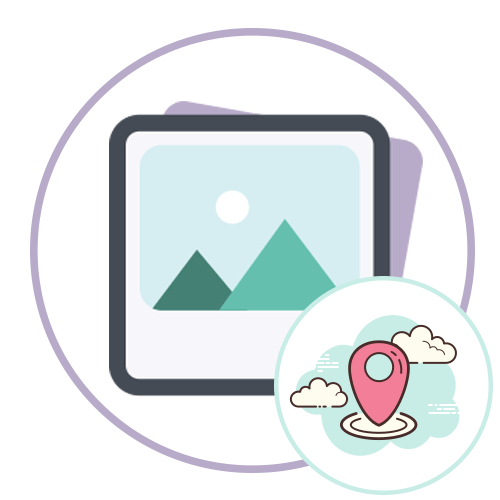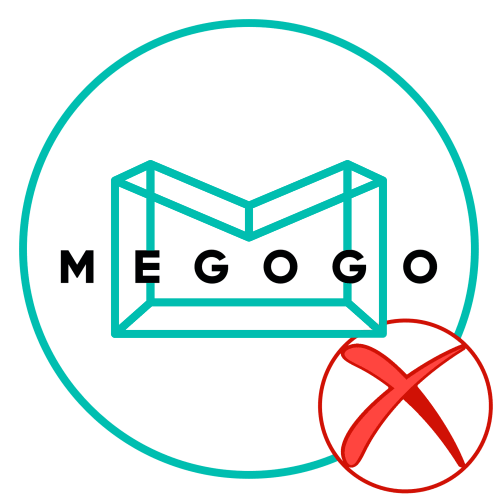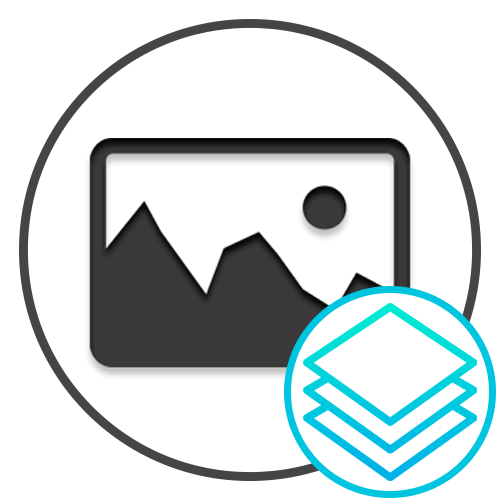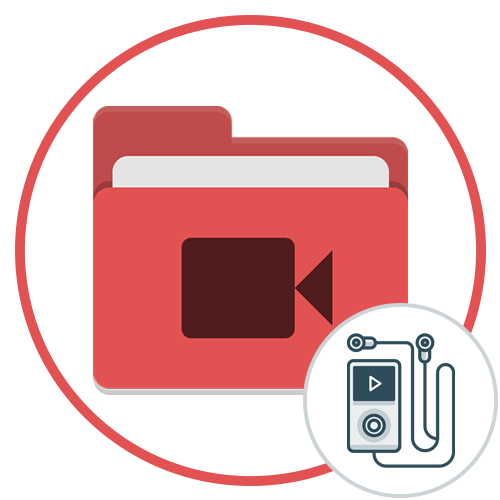Зміст
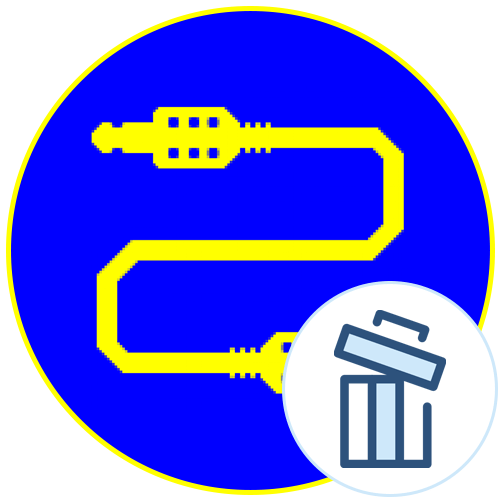
Спосіб 1: ручне видалення Virtual Audio Cable
Перший метод полягає в тому, щоб повністю видалити віртуальний аудіокабель вручну зі свого комп'ютера. Виконується він в кілька етапів, тому доцільніше розділити інструкцію на кроки для простоти розуміння.
Крок 1: Видалення програми
Для початку потрібно використовувати стандартний засіб видалення програм, яке вбудовано в операційну систему. Однак варто враховувати, що оснащення &171;Додатки&187; , що запускається через &171; Параметри & 187; , не бачить необхідний софт, тому в Windows 10 його доведеться знайти іншим шляхом.
- Відкрийте &171; Пуск & 187; і через пошук відшукайте &171;панель управління&187; .
- У списку перейдіть до розділу & 171; програми та компоненти&187; .
- Залишається тільки знайти в самій таблиці програму Voicemeeter і двічі клікнути по ній лівою кнопкою миші.
- У вікні дотримуйтесь інструкції, щоб завершити деінсталяцію.
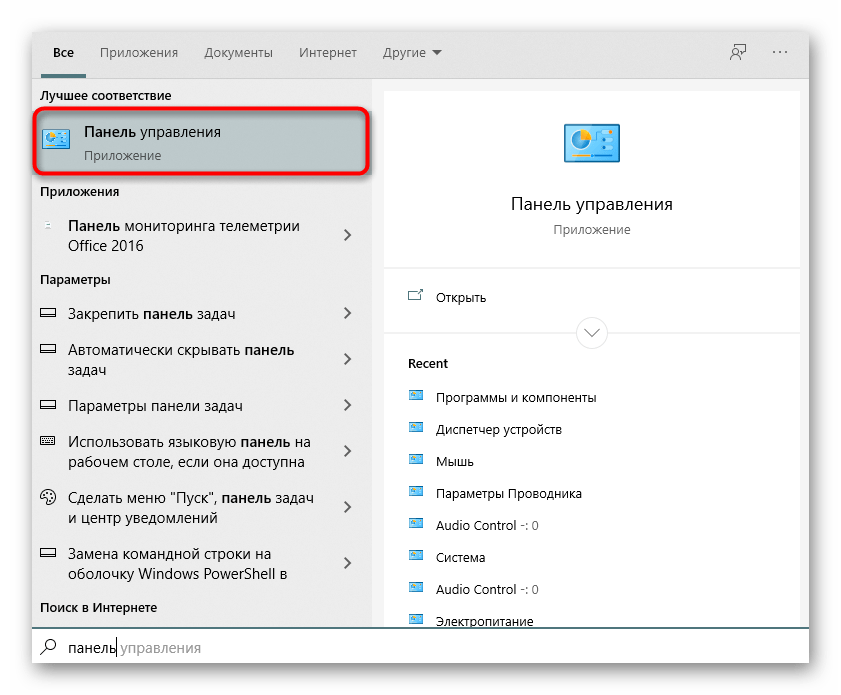
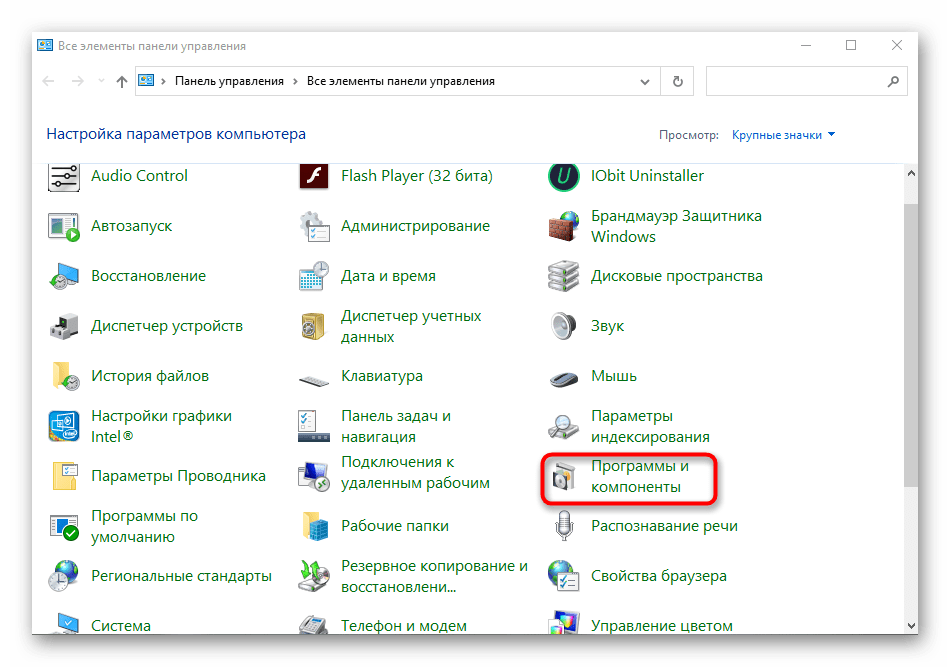
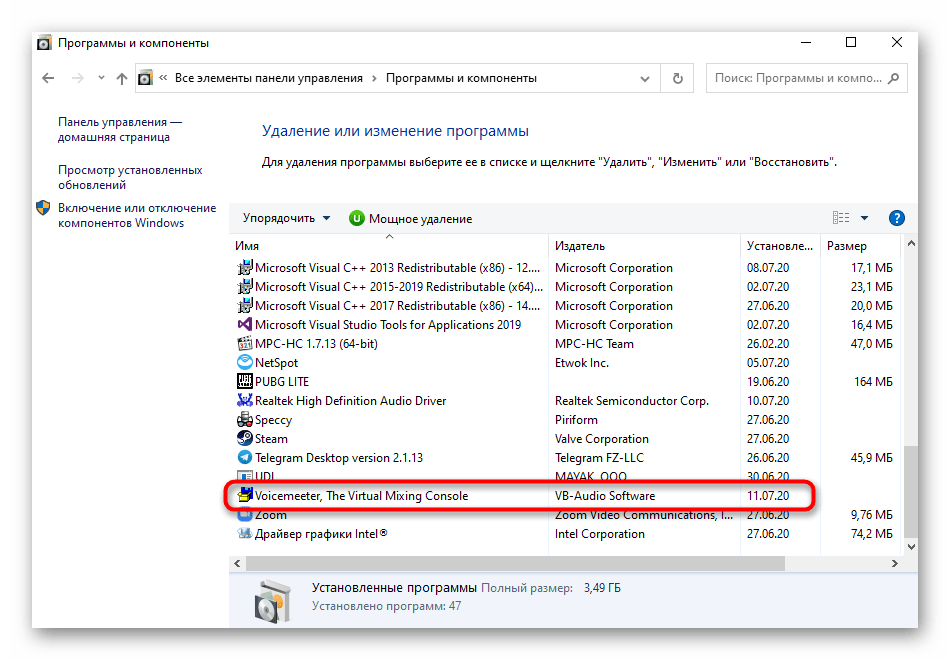
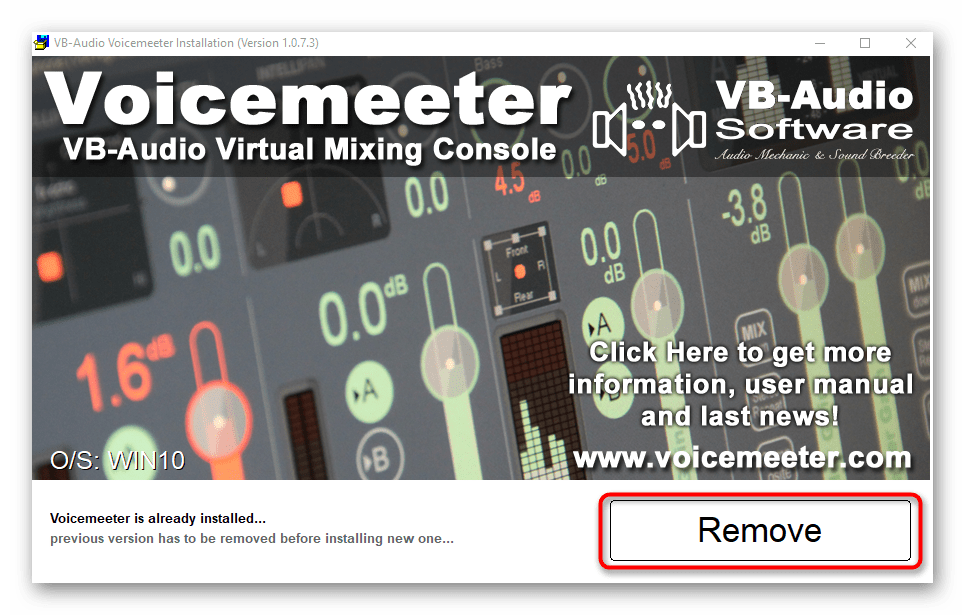
Далі розробники рекомендують перезавантажити комп'ютер для вступу всіх змін в силу. Зробіть це, а потім перейдіть до наступного кроку.
Крок 2: Очищення залишкових файлів
Навіть після деінсталяції софта від нього можуть залишитися файли, які не були порушені при видаленні. Часто вони впливають на звуковий драйвер і загальна поведінка операційної системи, тому позбутися від них доведеться вручну. Для цього відкрийте системний розділ жорсткого диска, перейдіть до папки &171;Program Files (x86)&187; і знайдіть там каталог &171;VB&187; . Сміливо видаляйте його повністю, адже вміст папки більше не потрібно.
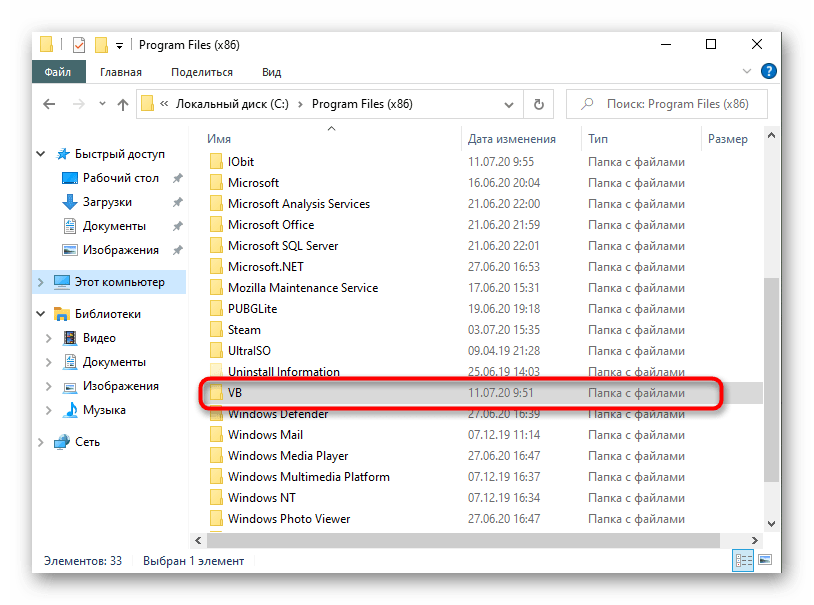
Додатково можна використовувати функцію пошуку по &171; провіднику&187; , ввівши назву програми Voicemeeter, щоб відшукати і очистити всі пов'язані каталоги і окремі об'єкти.
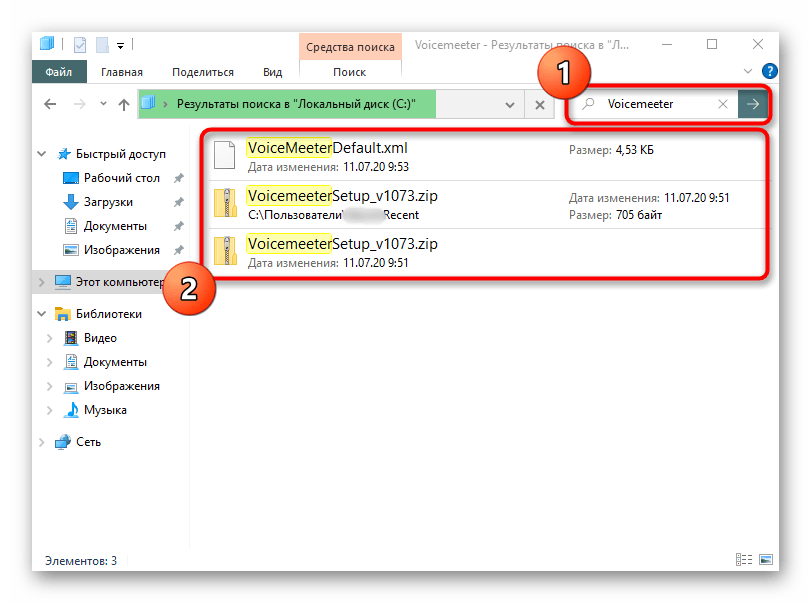
Крок 3: видалення драйвера
Virtual Audio Cable під час установки на ПК додає і фірмовий драйвер, який необхідний для функціонування програми. Він повинен був деінсталюватися разом з самою програмою, але цього могло і не статися з певних причин, тому перевірити даний параметр потрібно вручну.
- Натисніть правою кнопкою миші по & 171; Пуск & 187; і в меню, що з'явиться, виберіть &171;Диспетчер пристроїв & 187; .
- У вікні, розгорніть розділ & 171; Звукові, ігрові та відеопристрої & 187; .
- Тут вас цікавить &171;VB-Audio VoiceMeeter VAIO&187; . По цьому пункту слід клікнути ПКМ.
- Через контекстне меню виберіть & 171; видалити пристрій&187; .
- Обов'язково відзначте галочкою пункт &171; Видалити Програми драйверів для цього пристрою&187; , а потім підтвердьте деінсталяцію.
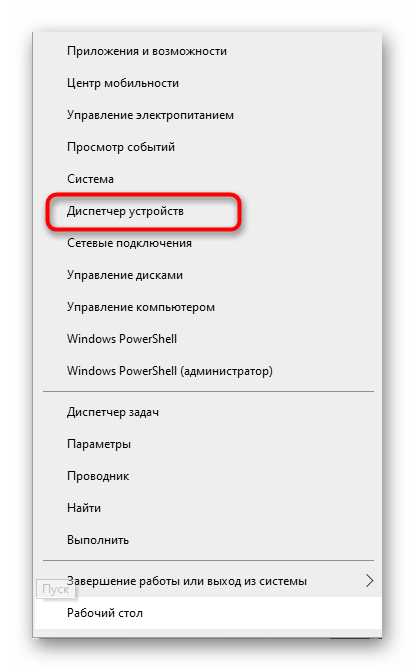

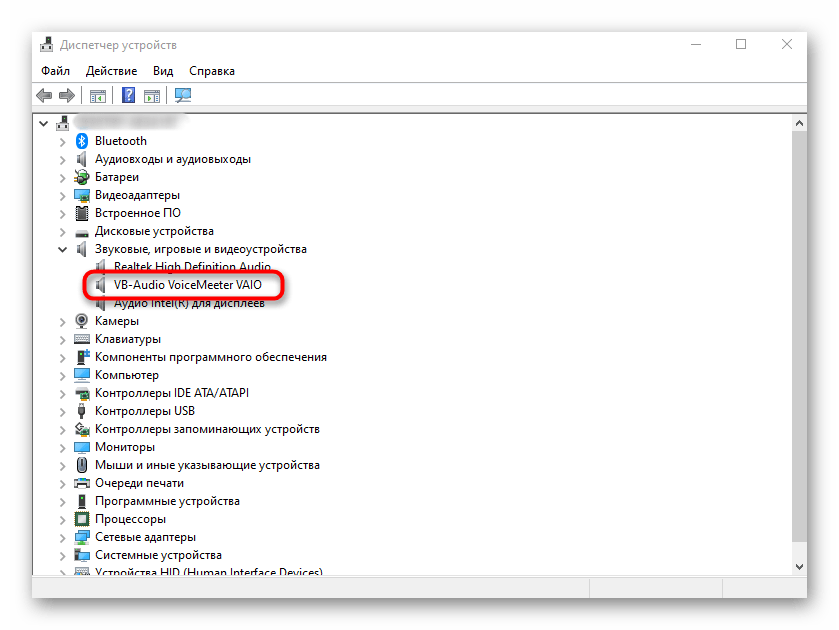
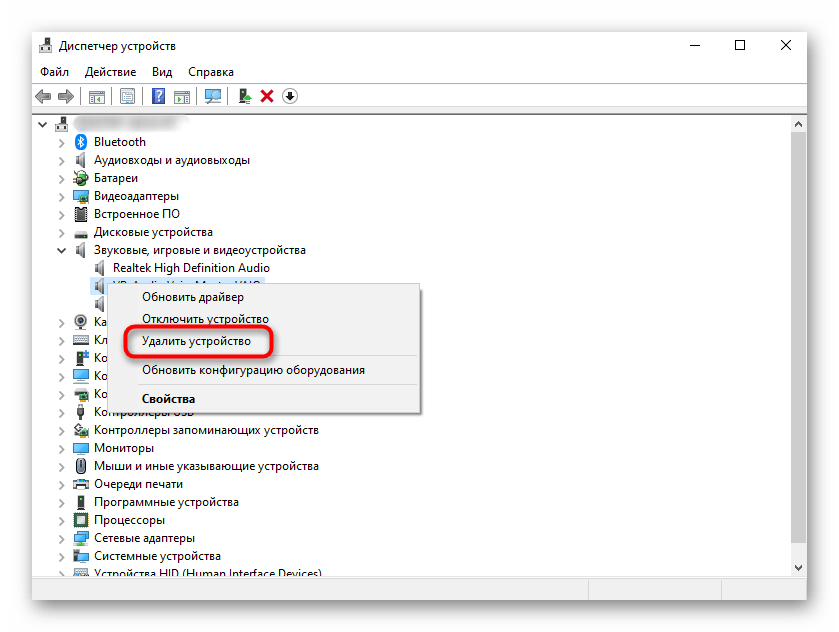
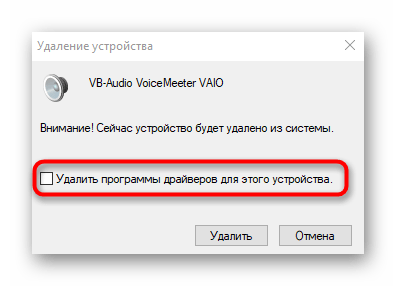
Додатково уточнимо, що у деяких користувачів не виходить вручну видалити необхідний драйвер, тоді доводиться звертатися до стороннього програмного забезпечення, чия основна функціональність якраз і зосереджена на тому, щоб виробляти деінсталяцію драйверів. Детальний огляд на популярні рішення читайте в окремій статті за посиланням нижче.
Детальніше: програми для видалення драйверів
Крок 4: Очищення параметрів реєстру
На завершення ручного видалення залишається тільки очистити редактор реєстру, адже там теж зберігаються ключі, що відповідають за функціонування Virtual Audio Cable. Позбутися від них можна буквально в кілька кліків.
- Перейдіть до програми&171; редактор реєстру & 187; , що найпростіше зробити за допомогою пошуку в меню & 171; пошук&187; .
- Відкрийте меню & 171; Правка & 187; і виберіть інструмент & 171; знайти&187; . Запустити його можна ще за допомогою комбінації клавіш Ctrl + F .
- У рядку введіть
Voicemeeterі натисніть & 171; Знайти далі&187; . - Видаліть всі знайдені каталоги і одиничні Ключі, викликавши контекстне меню правим кліком миші.
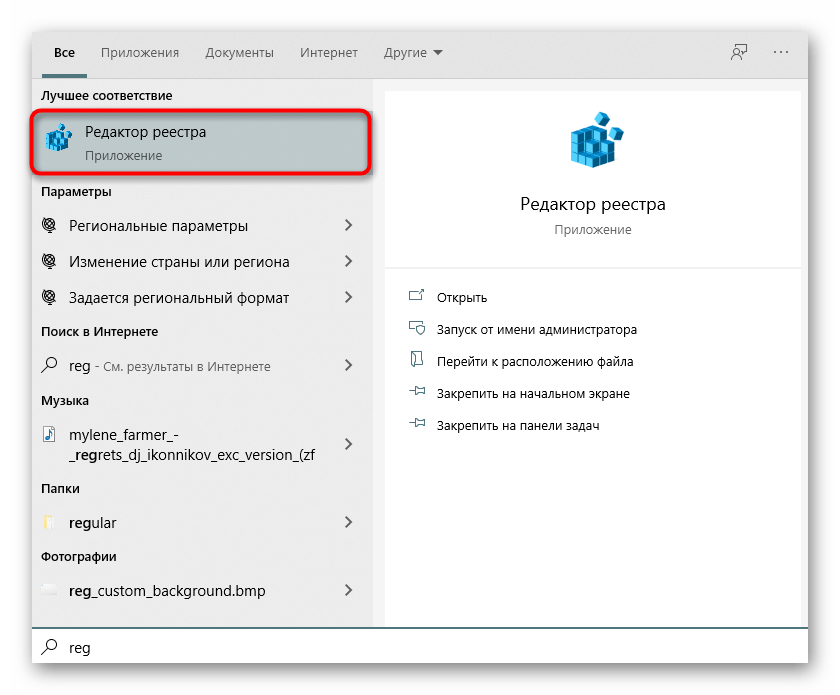
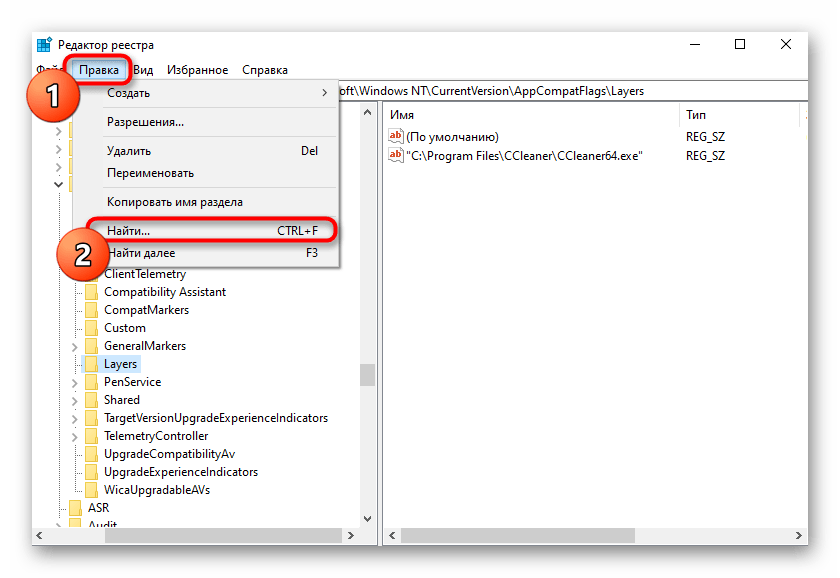
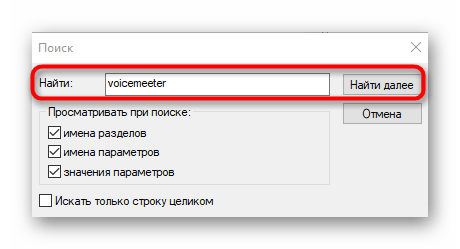
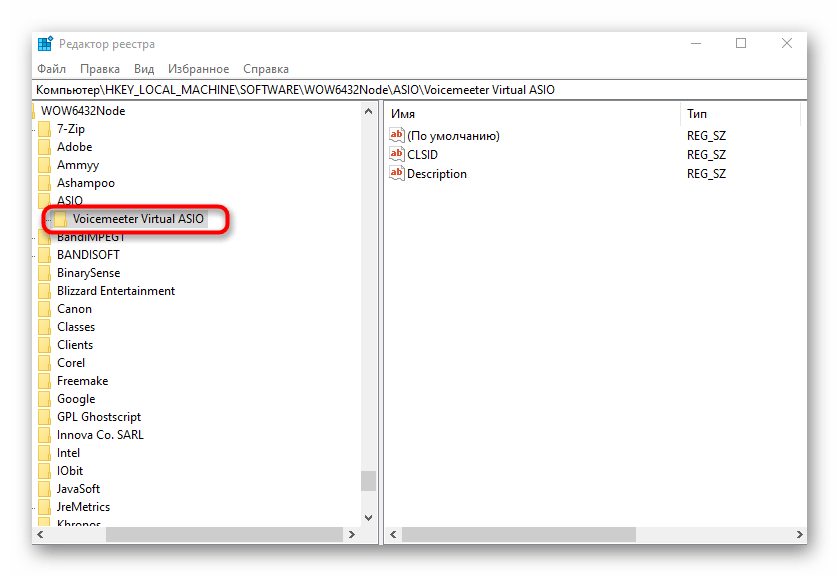
Після повторного перезавантаження комп'ютера видалення Virtual Audio Cable ручним способом можна вважати успішно завершеним. Якщо розглянуті вище інструкції вам з якихось причин не підійшли, переходите до реалізації наступного методу.
Спосіб 2: Видалення Virtual Audio Cable за допомогою спеціального ПЗ
На просторах інтернету у вільному доступі знаходиться безліч самих різних програм, які призначені для повного видалення інших додатків. Їх можна використовувати в тому випадку, коли вручну позбутися від софта не виходить. Розглянемо виконання поставленого завдання на прикладі IObit Uninstaller.
- Скористайтеся посиланням вище, щоб завантажити та встановити IObit Uninstaller на свій ПК. Після цього в меню &171; всі програми&187; відшукайте Voicemeeter і натисніть на кнопку із зображенням кошика.
- У новому вікні відзначте маркером пункт &171; автоматично видаляти всі залишкові файли&187; , а потім натисніть &171; деінсталювати&187; .
- Очікуйте виконання процедури.
- З'явиться додаткове вікно Voicemeeter, де потрібно клікнути &171;Remove&187; .
- Наступним етапом автоматично запуститься видалення залишкових файлів, після чого на екрані з'явиться повідомлення про успішність процедури.
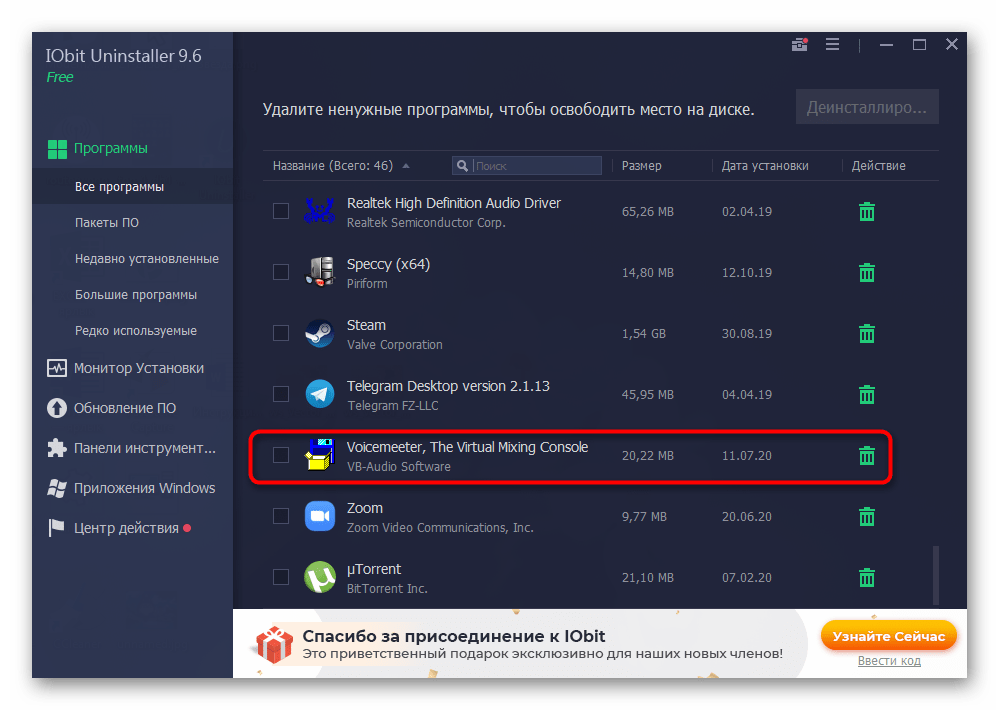
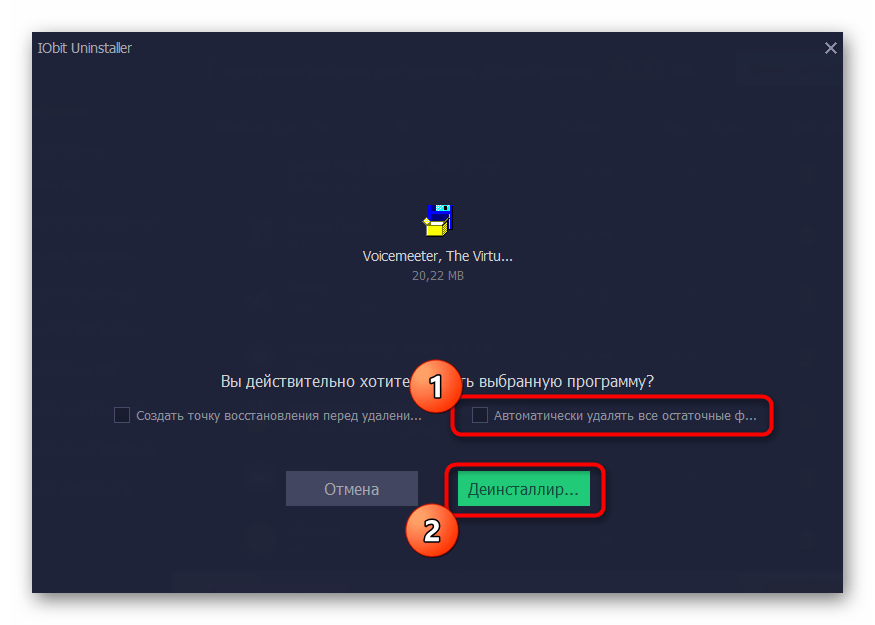
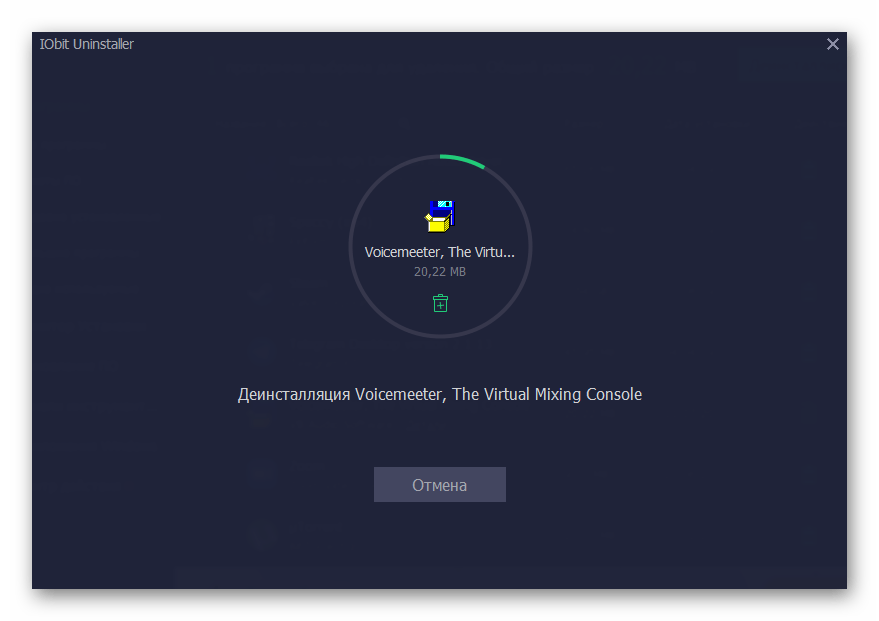
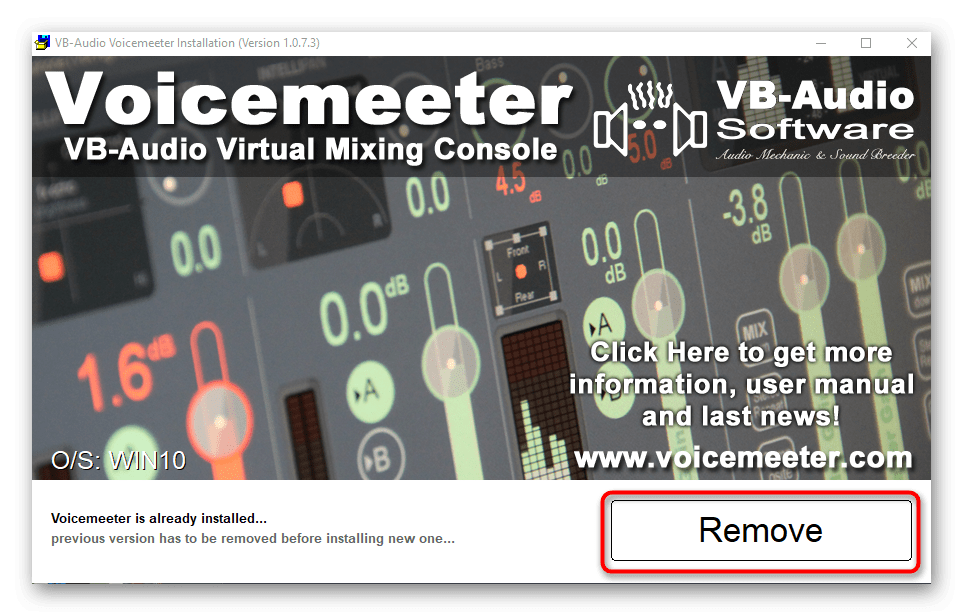
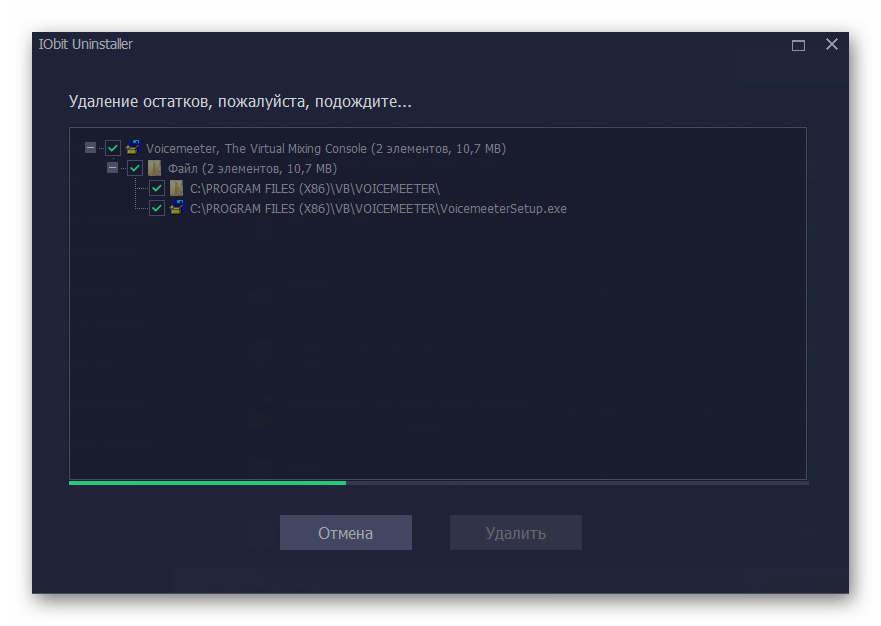
Приблизно в такому ж ключі здійснюється взаємодія і з іншими рішеннями, призначеними для видалення програм з комп'ютера. Для пошуку альтернативи IObit Uninstaller ми пропонуємо скористатися окремим оглядом на нашому сайті, перейшовши за посиланням далі.
Детальніше: програми для видалення програм, які не видаляються